
Das Win10-System ist ein hervorragendes System, mit dem Benutzer personalisierte Anpassungen entsprechend ihren eigenen Einstellungen vornehmen können! Verschiedene Einstellungen sind ein guter Helfer für Benutzer, um selbst personalisierte Einstellungen vorzunehmen, aber es gibt immer noch viele Freunde, die nicht wissen, wie man ein geplantes Herunterfahren in Win10 einrichtet. Sehen wir uns an, wie Sie das geplante Herunterfahren in Windows 10 einrichten.

Bedienungsschritte:
1. Öffnen Sie die Systemsteuerung und wählen Sie „Verwaltungstools“.
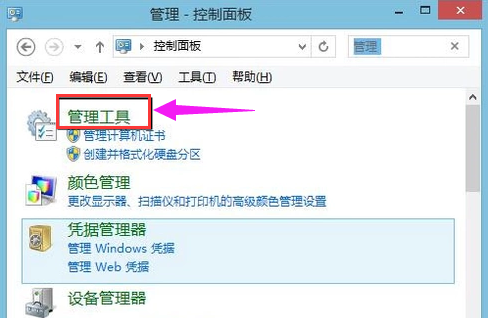
2. Wählen Sie: Aufgabenplaner.
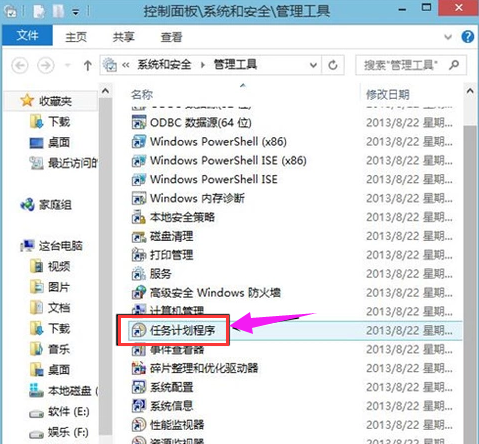
3. Klicken Sie links auf: Taskplaner-Bibliothek.
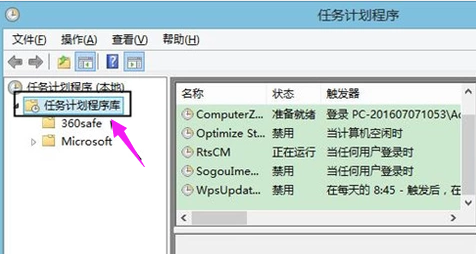
4. Klicken Sie mit der rechten Maustaste auf die leere Stelle in der Mitte und wählen Sie „Neue Aufgabe“.
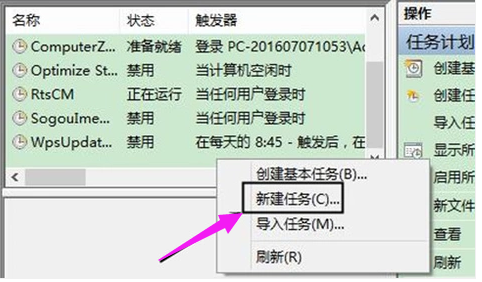
5. Erstellen Sie ein neues Aufgabenfenster.
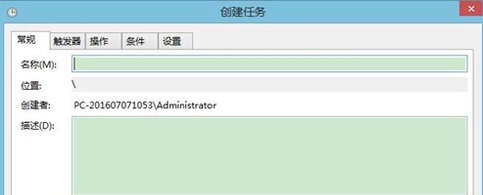
6. Geben Sie den Namen und die Beschreibung ein.
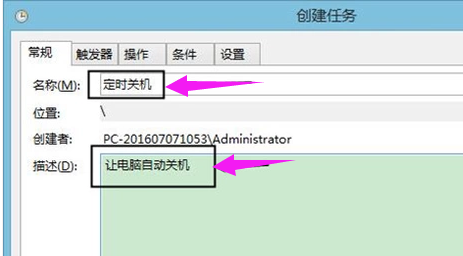
7. Wählen Sie im Auslöserfenster „Täglich“ aus. (Wird nach tatsächlichem Bedarf entschieden)
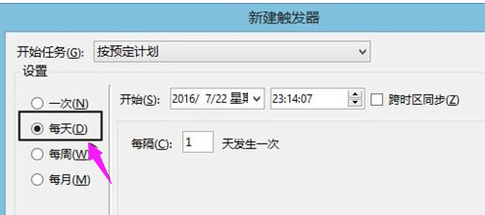
8. Wählen Sie das Programm aus und starten Sie es.
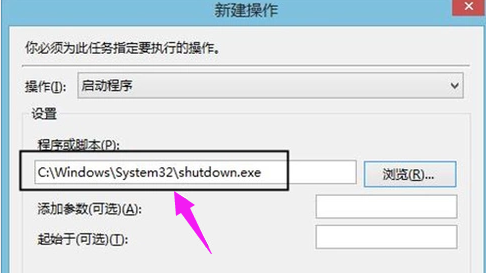
9. Klicken Sie auf OK, um die geplante Abschaltaufgabe zu bestätigen, und die Einstellung ist abgeschlossen.
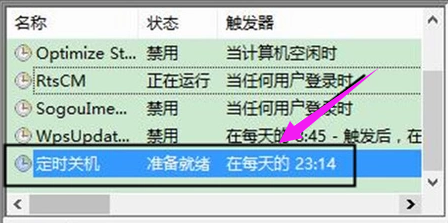
>>>So stellen Sie einen Wecker in Win10 ein
>>>Die Computerzeit in Win10 ist immer falsch
Das obige ist der detaillierte Inhalt vonSo planen Sie das Herunterfahren in Win10. Für weitere Informationen folgen Sie bitte anderen verwandten Artikeln auf der PHP chinesischen Website!




